Το Photoshop είναι ένα πολύ χρήσιμο πρόγραμμα για τη δημιουργία φωτομοντάζ. Υπάρχουν πολλοί τρόποι για να συνδυάσετε καλά τις περικοπές από διαφορετικές εικόνες. Σε αυτό το σεμινάριο σας διδάσκω Πώς να ταιριάξετε δύο φωτογραφίες στο Adobe Photoshop με ένα απλό κόλπο και πολύ αποτελεσματικό. Μην το χάσετε!
Ανοίξτε και τις δύο εικόνες
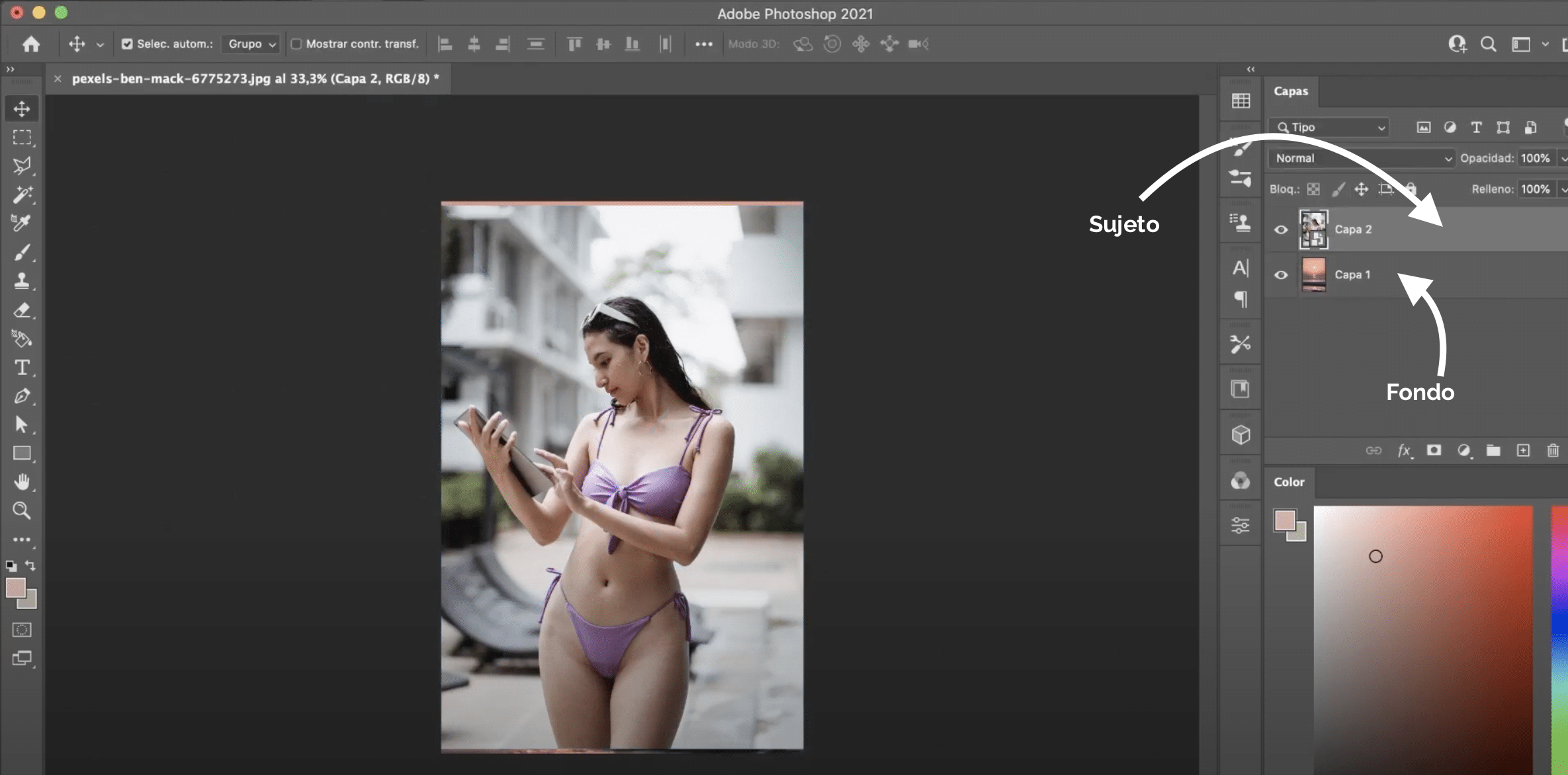
Το πρώτο πράγμα που θα κάνουμε είναι ανοίξτε στο Photoshop τις δύο εικόνες που πρόκειται να χρησιμοποιήσουμε για να φτιάξετε τον φωτομοντάζ. Πάρτε την ευκαιρία να τα ανοίξετε με τη σειρά, ανοίξτε πρώτα αυτό που πρόκειται να χρησιμοποιήσετε ως φόντο και τοποθετήστε την εικόνα που περιέχει το θέμα πάνω του θέλετε να συμπεριλάβετε σε αυτό το φόντο. Για να μπορείτε να ακολουθήσετε καλύτερα το σεμινάριο που έχω δώσει ονόματα στα επίπεδα (επίπεδο 1, στο παρασκήνιο και στρώμα 2, το κορίτσι).
Επιλέξτε το θέμα και δημιουργήστε μια μάσκα επιπέδου
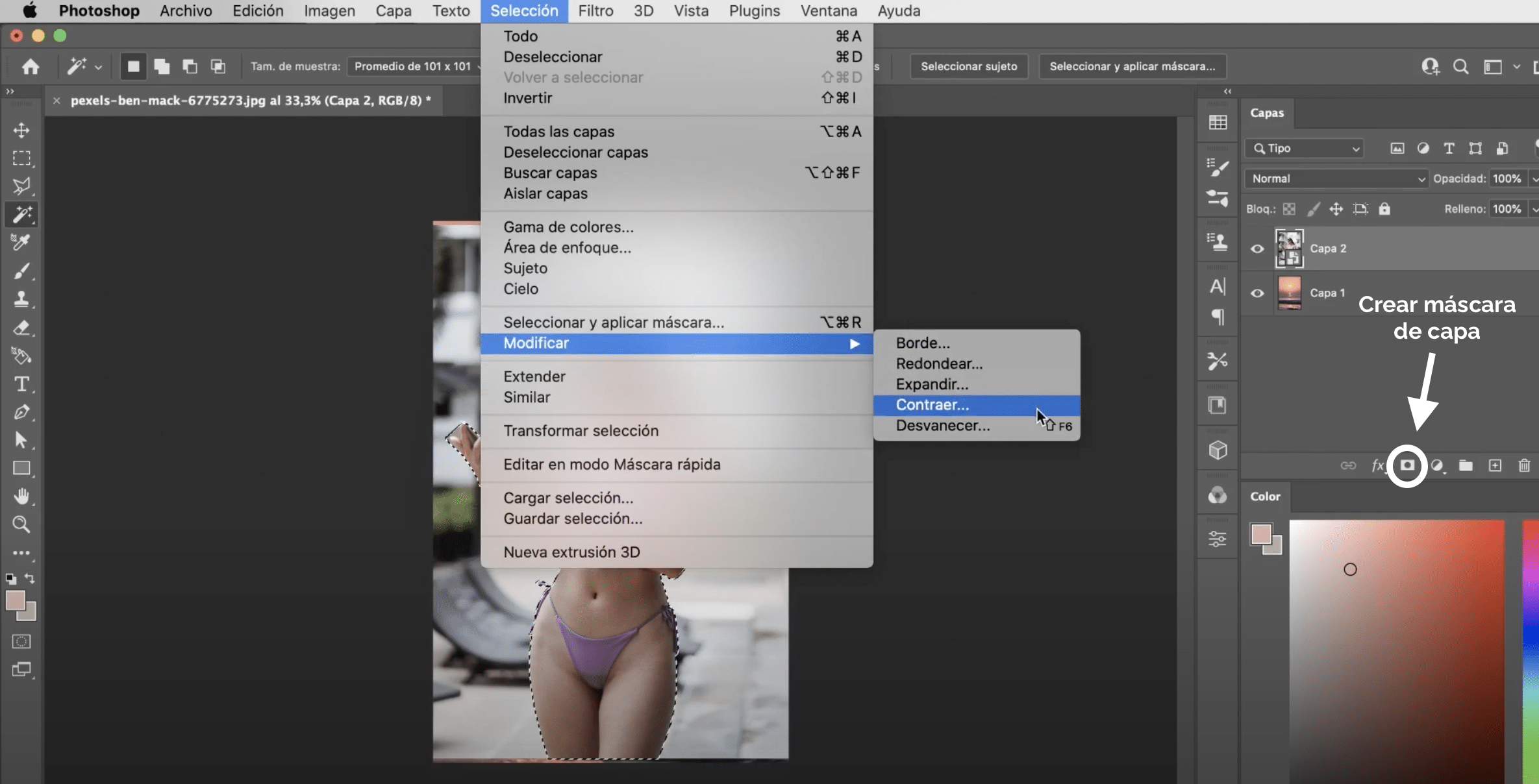
Τώρα παίζετε κάντε την επιλογή θέματος. Μπορείτε να χρησιμοποιήσετε το εργαλείο επιλογής που προτιμάτε, θα σας αφήσω εδώ ένα σεμινάριο όπου μπορείτε μάθετε να τα χρησιμοποιείτε και να κάνετε καλύτερες επιλογές μαζί τους. Μόλις έχετε την επιλογή, θα πάμε στο τροποποίηση, επιλογή, σύμπτυξη και θα καταρρεύσουμε μερικά pixel. Τίποτα δεν συμβαίνει εάν η επιλογή δεν είναι τέλεια, πατώντας το σύμβολο που εμφανίζεται επισημασμένο στην παραπάνω εικόνα θα δημιουργήσουμε μια μάσκα στρώματος και μπορούμε να διορθώσουμε αυτά τα σφάλματα αργότερα.
Με την εντολή + T (Mac) ή τον έλεγχο + T (Windows) μετατρέψτε και μετακινήστε το θέμα έτσι ώστε να έχει μέγεθος ανάλογο με το φόντο. Θυμηθείτε να κρατήσετε πατημένο την επιλογή (Mac) ή alt (Windows), ώστε να μην παραμορφώνεται κατά τη μεγέθυνση ή σμίκρυνση.
Δημιουργήστε ένα νέο επίπεδο προσαρμογής και εφαρμόστε το στο επίπεδο 2
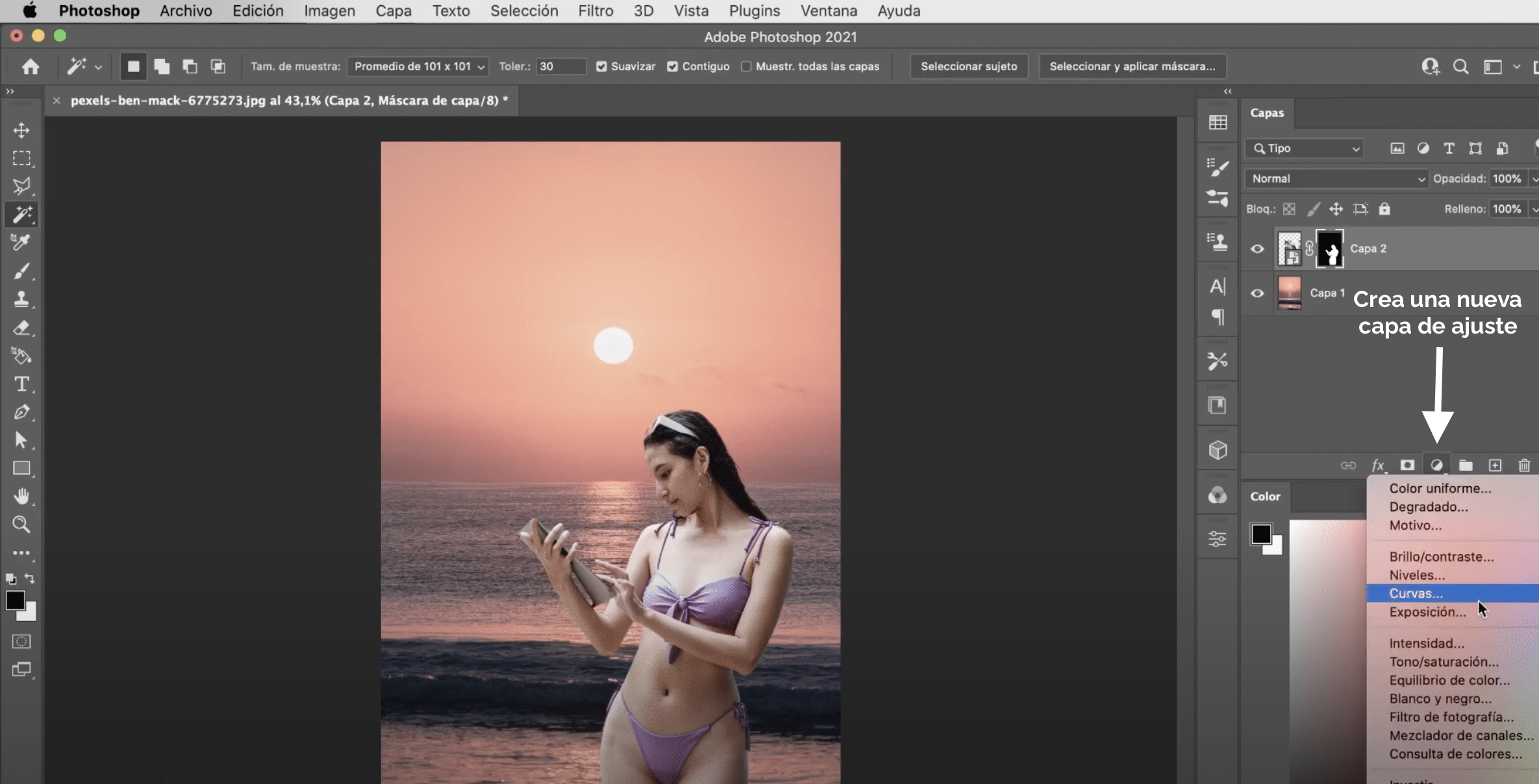
Κάντε κλικ στο σύμβολο που εμφανίζεται επισημασμένο στην παραπάνω εικόνα και κάντε κλικ στις «καμπύλες». Ένα επίπεδο προσαρμογής θα εμφανιστεί δίπλα στα επίπεδα. Το χρειαζόμαστε μόνο για το δεύτερο επίπεδο, στο κορίτσι, γιατί είναι αυτή που θα προσαρμόσουμε το χρώμα. Για να ισχύει μόνο για το επίπεδο 2, βεβαιωθείτε ότι βρίσκεται στην κορυφή και κάνοντας κλικ στο επίπεδο προσαρμογής, πατήστε στο πληκτρολόγιο του υπολογιστή σας command + option + G (Mac) ή control + alt + G.
Κάντε διορθώσεις χρώματος
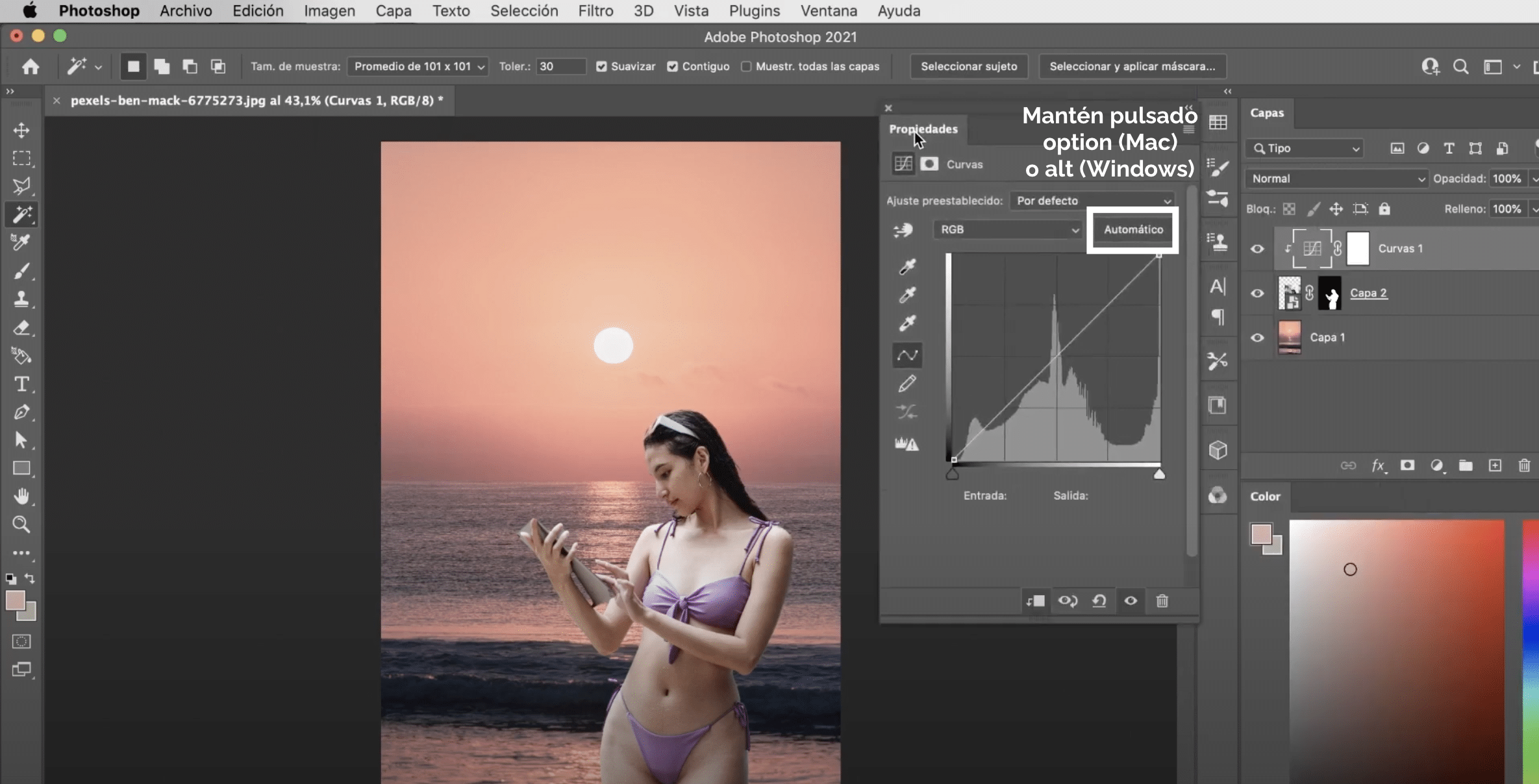
Το επόμενο βήμα θα είναι εντοπίστε τον πίνακα ιδιοτήτων (Το επισημαίνω παραπάνω). Κρατώντας πατημένο το πλήκτρο επιλογής (Mac) ή alt (Windows) θα κάνουμε κλικ στο «αυτόματο». Θα ανοίξει ένα παράθυρο. Επιλέξτε το πλαίσιο "Ψάξτε για σκούρα και ανοιχτά χρώματα" και βεβαιωθείτε ότι το "Adjust Neutral Midtones είναι απενεργοποιημένο".
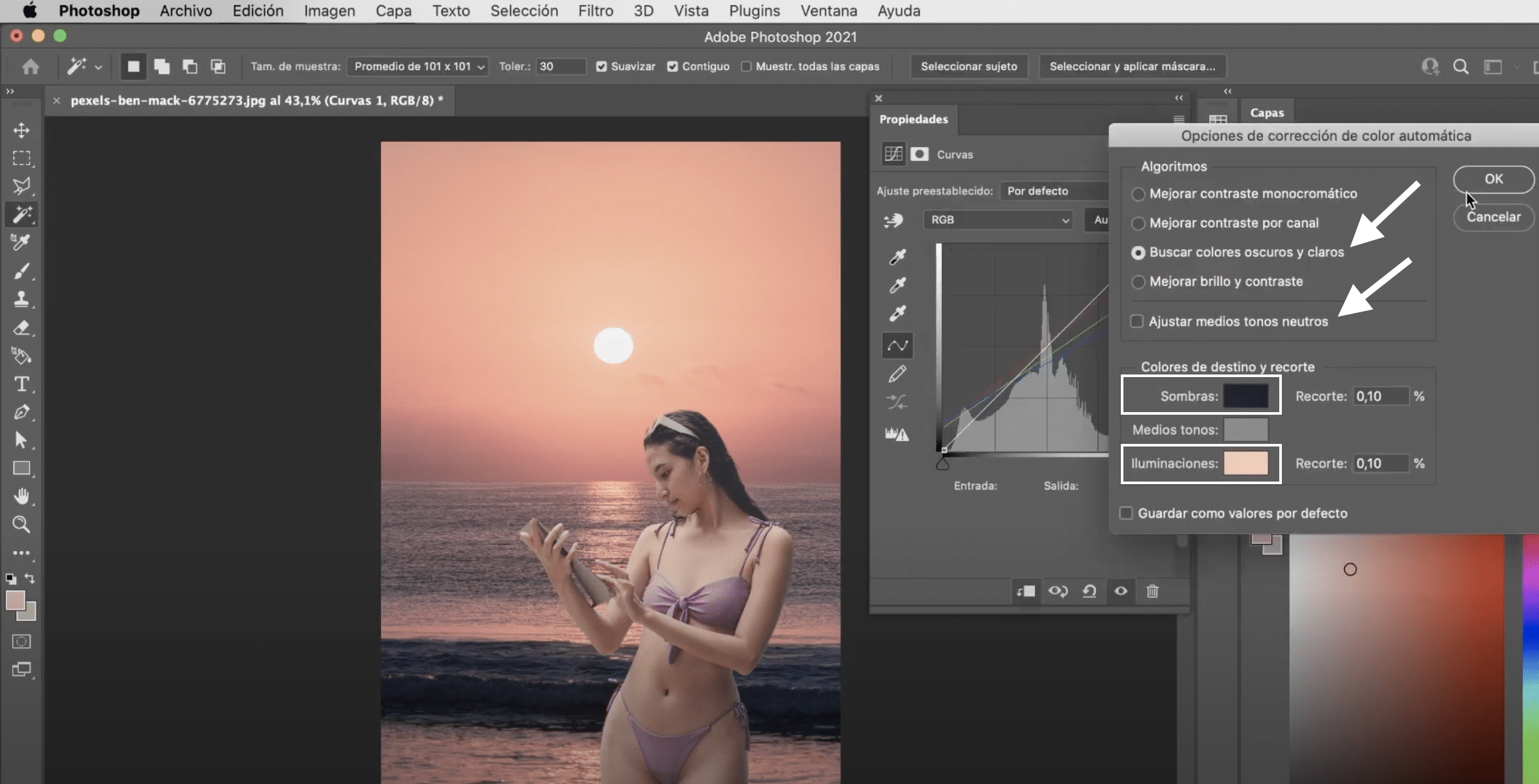
En Στόχος Photoshop και χρώματα περικοπήςΑπό προεπιλογή, εκχωρεί μαύρο σε σκιές και λευκό σε επισημάνσεις. Για καλύτερα αποτελέσματα τροποποιήστε αυτά τα χρώματα. Κάνε κλικ στο σκιές κουτί και με το δείγμα σταγόνας σταγόνας στη σκοτεινή περιοχή από την εικόνα. Στον φωτισμό θα πάρουμε το δείγμα στη φωτεινή περιοχή. Έχω αποφύγει να το κάνω απευθείας στον ήλιο γιατί είναι σχεδόν λευκό και έχουμε ήδη δει ότι, σε αυτές τις περιπτώσεις, είναι καλύτερο να δουλεύω με άλλα χρώματα.
Αυτό που θα πάρουμε με αυτήν την αυτόματη προσαρμογή θα είναι αρκετά καλό, αλλά για να βελτιώσετε τη διόρθωση μετακινήστε διαφορετικά σημεία στην καμπύλη μέχρι να είναι απόλυτα σύμφωνα με τις προτιμήσεις σας.
Διορθώνει τα ελαττώματα
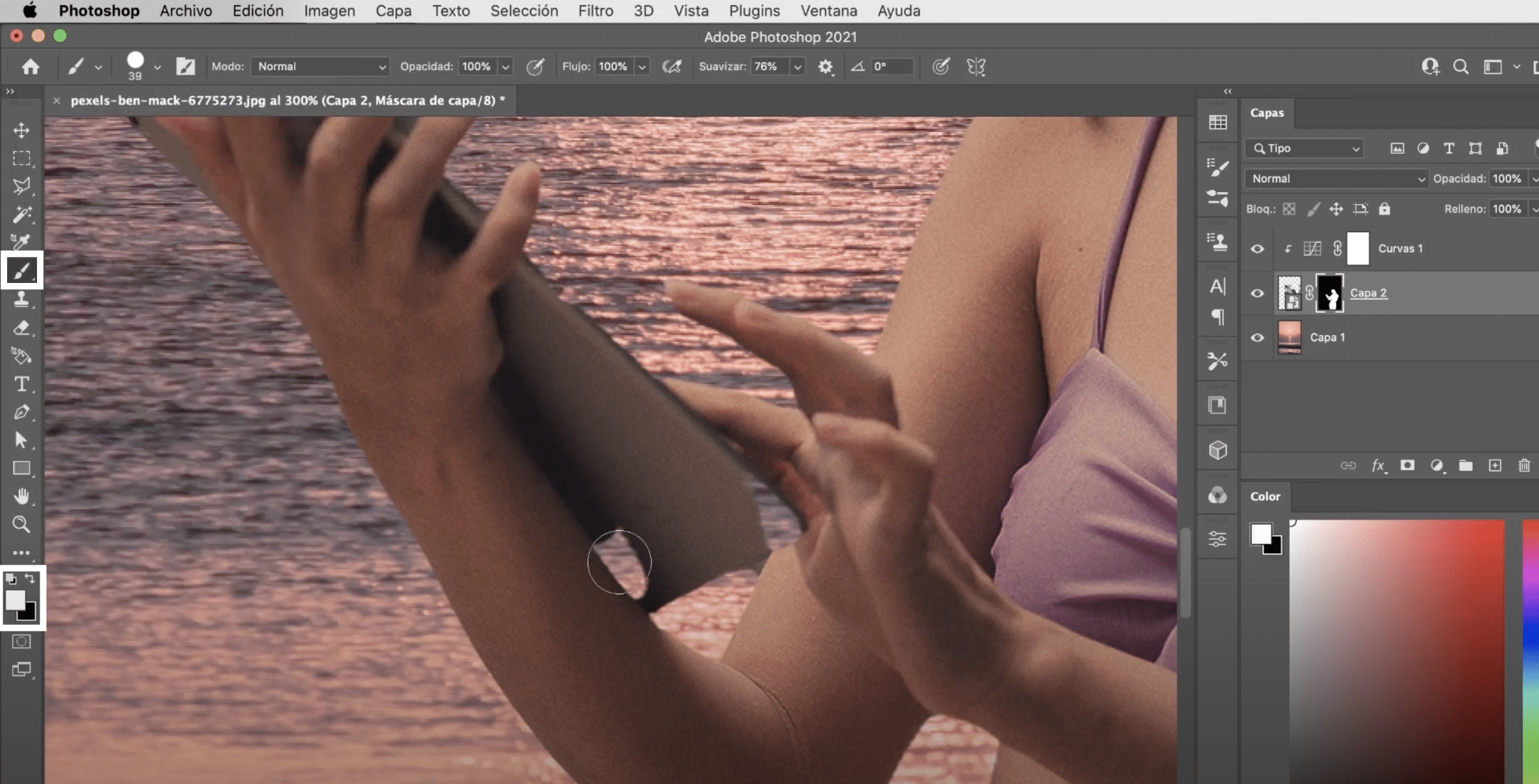
Αξιοποιώντας αυτό έχουμε μια μάσκα στρώματος, ευρεία για να κοιτάξουμε τις άκρες και, με το πινέλο, βάψτε τη μάσκα στρώματος για να διορθώσετε τυχόν ελαττώματα που μπορεί να έχει η επιλογή. Θυμηθείτε ότι με το λευκό χρώμα αφήνετε μέρος του στρώματος ορατό και με το μαύρο το κρύβετε Αυτό είναι το τελικό αποτέλεσμα!
